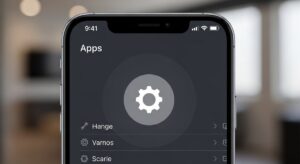WordPressの既存サイトを安全かつスムーズに入れ替える方法とは
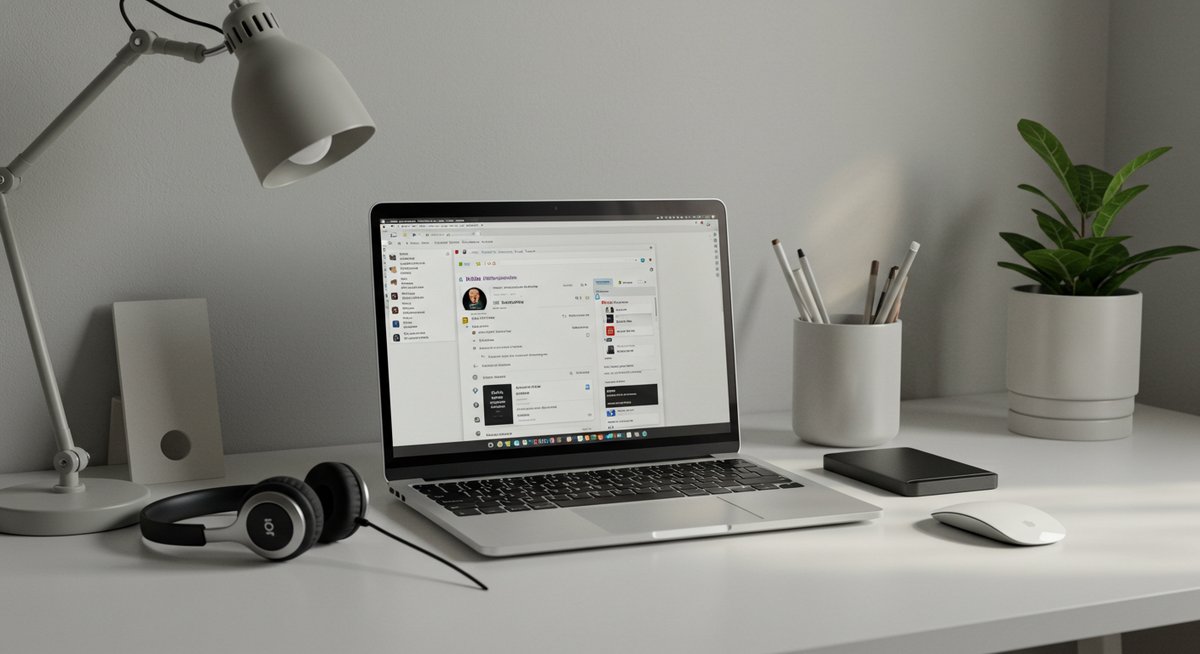
WordPressの既存サイトを安全に入れ替える基本ステップ
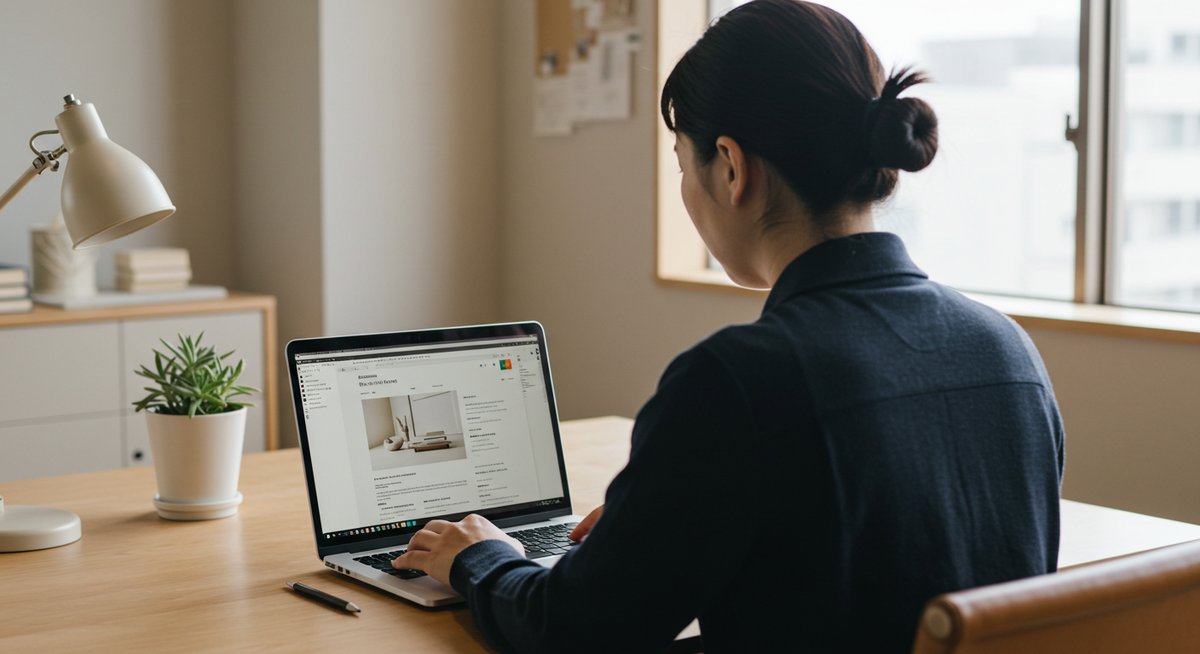
WordPressサイトを入れ替える際は、データの保全や移行作業の順序をしっかり守ることが大切です。ここでは、入れ替え作業を安全に行うための基本ステップを解説します。
バックアップ作成とデータの保全手順
まず最初に行うべきは、サイト全体のバックアップです。WordPressには多くのバックアップ用プラグインがあり、ファイルだけでなくデータベースもまとめて保存できます。テーマや画像、アップロードファイルも忘れずにバックアップを取ることで、万が一の際にも元に戻せます。
手動でバックアップする場合は、レンタルサーバーの管理画面からファイル一式をダウンロードし、データベースもエクスポートしてください。自動バックアップの設定も、定期的に保存先や動作状況をチェックしましょう。この作業を怠るとデータを失うリスクが高まるため、最優先で取り組むことをおすすめします。
テスト環境の構築と動作確認ポイント
バックアップが完了したら、本番サイトを直接触る前にテスト環境を用意します。テスト環境では、本番と同じWordPress構成を再現し、移行作業に伴う不具合やデザインの崩れがないか確認しましょう。テスト環境はレンタルサーバーのサブドメインやローカル環境を使って作成できます。
テスト環境でのチェックポイントは次の通りです。
- ページ表示やリンクの動作
- プラグインやテーマの互換性
- 画像やファイルの表示
- フォームやカスタム投稿の動作
この段階で細かなトラブルを解消しておくことで、本番移行時のリスクを抑えられます。
本番環境への移行と切り替え作業
テストが問題なく終わったら、いよいよ本番環境への移行です。移行作業はサイトのアクセスが少ない時間帯に行うと、ユーザーへの影響を最小限にできます。あらかじめメンテナンス画面を表示しておくと、作業中のトラブルも防げます。
移行は主に、ファイルとデータベースの上書きが中心です。作業手順は以下の通りです。
- 本番サイトのバックアップを取る
- テスト環境で動作確認済みのファイルやデータベースをアップロードする
- wp-config.phpなど必要な設定ファイルを調整する
- サイトの表示と機能を再度確認する
作業後はキャッシュのクリアや、SSL設定、動作確認を必ず行うようにしましょう。
入れ替え時に押さえておきたいリスクとトラブル対策

WordPressサイトの入れ替え作業では、思わぬトラブルが発生することもあります。ここでは、失敗を防ぐために知っておきたいリスクとその対策を紹介します。
よくある失敗例とその原因
WordPressサイトの入れ替えでは、いくつか共通した失敗例が見られます。代表的なものとその原因は次の通りです。
| 失敗例 | 主な原因 |
|———————————-|—————————–|
| サイトが真っ白で表示されない | プラグインやテーマの不具合 |
| 画像が表示されなくなった | パス設定のミス |
| リンク切れや404エラーが発生 | URLや内部リンクの不整合 |
このようなトラブルを避けるためには、事前のバックアップやテスト環境での十分な検証が欠かせません。また作業手順を記録しておき、復旧ポイントを常に用意しておくと安心です。
旧URLと内部リンクの管理方法
サイトを入れ替える際、ページのURL構造が変わることがあります。古いURLのままだと、リンク切れやSEO評価の低下につながります。まず、旧サイトのURL一覧をエクセルやスプレッドシートで整理しましょう。
内部リンクについては、プラグインを使って一括で修正できる場合もあります。投稿や固定ページのリンクを新しいURLに置き換える際は、作業漏れがないように以下の方法を活用してください。
- データベース内の検索・置換ツール
- WordPressプラグイン(例:Search Regex)
こうしたツールを使えば、手間を減らしながらリンクの整合性を保つことができます。
リダイレクト設定でSEOを守るコツ
旧URLから新URLへのリダイレクト設定は、検索順位を維持するうえで重要な作業の一つです。リダイレクトとは、古いページにアクセスしたユーザーや検索エンジンを自動的に新しいページへ誘導する仕組みです。
リダイレクトにはいくつか種類がありますが、恒久的な移転には「301リダイレクト」を設定します。設定方法はサーバーによって異なりますが、.htaccessファイルやプラグインで簡単に行えます。大量のページでリダイレクトが必要な場合は、表で管理しながら順次設定していくとミスを防げます。
既存コンテンツとデザインを効率よく移行する方法
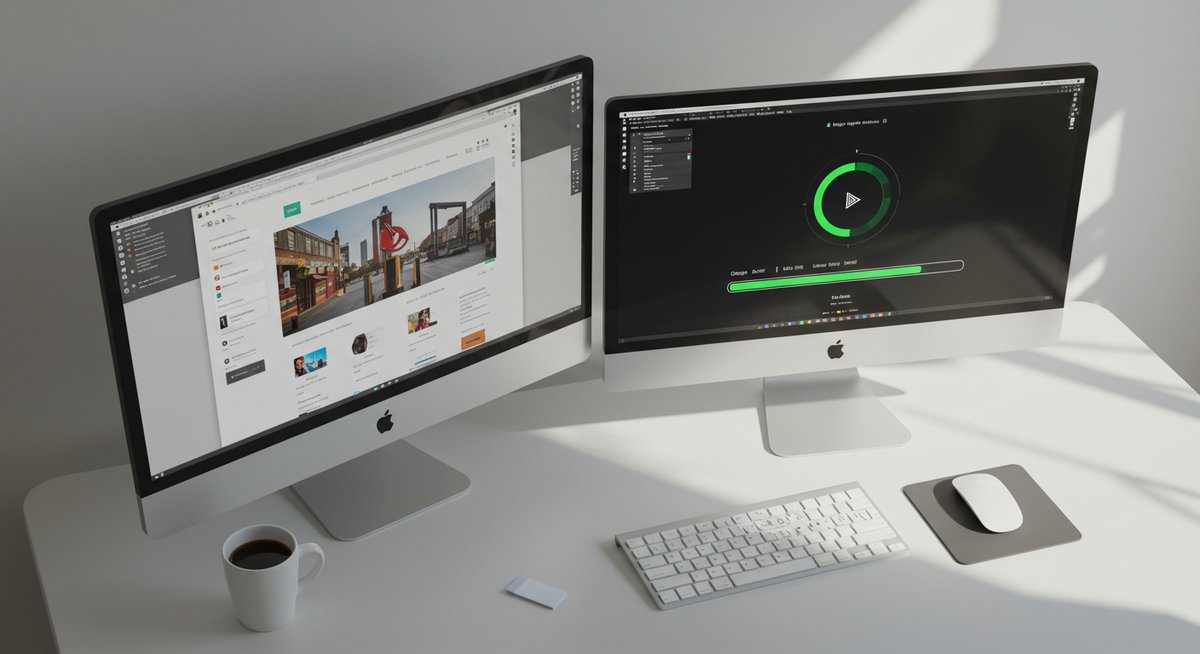
WordPressサイトの入れ替えでは、投稿データや画像、デザインなど多くの要素を安全かつ効率よく移行する必要があります。次に、その具体的な方法を紹介します。
投稿データや画像の安全な移行手順
投稿記事や画像データは、サイトの資産として特に重要です。移行ツールやプラグインを使えば、投稿やページ、画像ファイルを一括でエクスポート・インポートできます。特に「WordPress公式のエクスポート/インポート機能」は、標準で使える便利な方法です。
画像が多い場合やカスタム投稿タイプがある場合は、「All-in-One WP Migration」や「UpdraftPlus」のような総合的な移行プラグインを活用するのもおすすめです。移行後は、画像の表示やリンク切れがないか細かく確認しましょう。人手で移す場合は、フォルダ構成やファイル名のミスに注意が必要です。
テーマやプラグインの最適な引き継ぎ方法
デザインを担当するテーマや、機能を追加するプラグインの移行は、慎重に進める必要があります。まず、現行サイトで使っているテーマとプラグインのリストを作成し、移行先でも同じ環境を用意できるか確認しましょう。
| 項目 | チェックポイント |
|—————-|—————————–|
| テーマ | バージョンや対応WordPress |
| プラグイン | 移行先での互換性・動作 |
テーマやプラグインは、テスト環境で事前に有効化し、不具合がないか確認します。もし移行後に使えなくなる機能があれば、代替プラグインを検討するのも一つの方法です。
サイト表示崩れを防ぐチェックリスト
サイトの入れ替え後、デザインの崩れや機能不全が発生することがあります。これを防ぐために、移行直後に確認すべきポイントをリストアップしましょう。
- トップページや各記事ページの表示
- サイドバーやフッターのウィジェット
- フォームやボタンの動作
- モバイル端末でのレイアウト
上記を一つずつチェックすることで、ユーザーへの影響を減らせます。特にスマートフォン表示は見落としがちなので、複数の端末で確認することをおすすめします。
WordPressサイト入れ替え後の運用とSEO強化ポイント
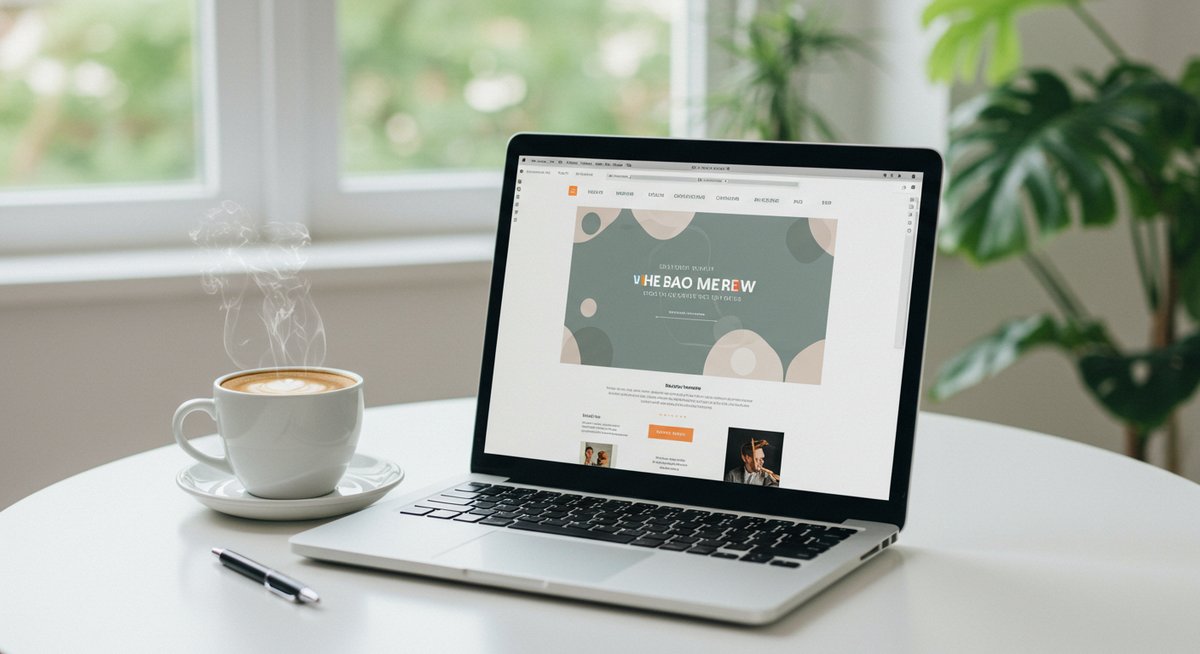
サイトの入れ替え作業が完了したら、運用面やSEO対策の見直しも重要です。ここでは、入れ替え後に行いたいアクションや改善策をまとめます。
検索順位の維持に必要なアクション
サイトをリニューアルすると、一時的に検索順位が変動する場合があります。これを最小限に抑えるために、いくつかの基本的な対策を実施しましょう。
- サーチコンソールでサイトマップを再送信する
- 主要ページのタイトルやディスクリプションが正しく設定されているか確認する
- 内部リンクやリダイレクト設定に問題がないかチェックする
また、インデックス状況をこまめに確認し、新しいページが検索エンジンに正しく登録されているかを監視することも大切です。
サイト公開後の動作確認とユーザビリティ改善
入れ替え直後は、思わぬ表示不具合やリンク切れが発生していないか、全体の動作確認を必ず行いましょう。また、ユーザーが使いやすいサイトになるよう、操作性や表示速度なども見直します。
主な確認ポイントは次の通りです。
- ページ遷移やフォーム送信のテスト
- ナビゲーションメニューの動作
- サイトの表示速度チェック
こうした地道な改善が、直帰率の低下やユーザー満足度向上につながります。
サイトリニューアル後のアクセス解析と改善策
入れ替え後は、アクセス解析ツールを活用し、ユーザーの行動変化や問題点を把握することが肝心です。Googleアナリティクスやサーチコンソールで、流入キーワードや離脱ページを分析しましょう。
状況に応じて、以下のような施策も取り入れてください。
- よく見られているページのUI改善
- 離脱率が高いページの導線見直し
- モバイルユーザー向けの最適化
データをもとに改善を繰り返すことで、サイトの成果を徐々に高めていくことができます。
まとめ:WordPress既存サイト入れ替えで失敗しないためのポイントと実践ガイド
WordPressサイトの入れ替えは、計画的に進めることで多くのトラブルを回避できます。基本ステップからリスク対策、移行後の運用まで、ポイントを押さえながら進めることが成功の鍵です。
特に事前のバックアップやテスト環境での動作確認、リダイレクト設定によるSEO対策が重要です。入れ替え後もアクセス解析を通じて継続的な改善を行うことで、より良いWeb集客や運用につながります。